როგორ დააინსტალიროთ Windows 10 ARM-ისთვის QEMU-ში
ARM64 ჩიპები უფრო ენერგოეფექტურად ითვლება Intel-ისა და AMD-ის x86 CPU-ებთან შედარებით. ახალი პლატფორმის გამოყენებით OEM-ებს შეუძლიათ შექმნან კიდევ უფრო პატარა, მსუბუქი და ძლიერი მოწყობილობები სრული Windows 10-ის სიმძლავრით. არსებობს გზა დააინსტალიროთ და სცადოთ Windows 10 ARM SoC-ებისთვის QEMU-ში. აი როგორ.
რეკლამა
QEMU არის უფასო და ღია კოდის ჰოსტირებული ჰიპერვიზორი, რომელიც ასრულებს ტექნიკის ვირტუალიზაციას. QEMU-ით ადვილია ტექნიკის სრულიად განსხვავებული ნაკრების მიბაძვა იმ ფიზიკური ტექნიკისგან, რომელიც თქვენ გაქვთ. პროგრამული უზრუნველყოფა მხარს უჭერს AArch64/ARM64 არქიტექტურის ემულაციას, ამიტომ მისი გამოყენება შესაძლებელია Windows 10-ის ARM-ისთვის ინსტალაციისთვის.

მიუხედავად იმისა, რომ Windows 10 ნელა მუშაობს QEMU-ში, საკმარისია იმის სანახავად, თუ რა არის ზუსტად Windows 10 ARM-ისთვის.
აქ მოცემულია ნაბიჯები, რომლებიც უნდა გადადგათ Windows 10 ARM-ისთვის QEMU-ში მუშაობისთვის. გაითვალისწინეთ, რომ ის არ უჭერს მხარს ქსელს დრაივერების გამოტოვების გამო.
დააინსტალირეთ Windows 10 ARM-ისთვის QEMU-ში, გააკეთეთ შემდეგი.
- ჩამოტვირთეთ და დააინსტალირეთ QEMU Windows-ისთვის
- ჩამოტვირთეთ Windows 10 (arm64) ESD/UUP ფაილები ნებისმიერი სანდო წყაროდან. მაგალითად, შეგიძლიათ გამოიყენოთ შემდეგ ვებსაიტს შექმნილია adguard-ის მიერ.
- ახლა ჩამოტვირთეთ UUP ფაილები ISO გადამყვანში აქედან. ის ადაპტირებულია ARM-ისთვის ISO სურათების შესაქმნელად.
- ჩამოტვირთეთ UEFI firmware და ხელახლა კომპილირებული/ხელმოწერილი arm64 შენახვის დრაივერები პაკეტი.
- შექმენით ახალი system.vhdx ფაილი 23 გბ ან მეტი (ფიქსირებული ზომა, არ გაფართოვდება, ინიციალიზებულია GPT დანაყოფის სქემის გამოყენებით).
- თქვენი ვირტუალური მანქანის დასაწყებად, გამოიყენეთ შემდეგი სერიული ფაილი:
qemu-system-aarch64.exe ^ -მ ვირტ ^ -cpu cortex-a57 ^ -სმპ 3 ^ -მ 4G ^ -pflash QEMU_EFI.img ^ -pflash QEMU_VARS.img ^ - მოწყობილობა VGA ^ -მოწყობილობა nec-usb-xhci ^ -მოწყობილობა usb-kbd ^ -მოწყობილობა USB-მაუსი ^ -მოწყობილობა usb-storage, drive=install ^ -drive if=none, id=install, format=raw, media=cdrom, file=.\17083.1000.180119-1645.RS_PRERELEASE_CLIENTCOMBINED_UUP_ARM64FRE_EN-US.ISO ^ -მოწყობილობა usb-storage, drive=drivers ^ -drive if=none, id=drivers, readonly=on, file=.\drivers.vhdx ^ -device virtio-blk, drive=system ^ -drive if=none, id=system, format=raw, file=.\system.vhdx
თქვენ დაასრულეთ!
შენიშვნა: დაყენების დროს მოგიწევთ VirtIO დრაივერების მიწოდება (დაათვალიერებთ დამონტაჟებულ დისკს).
ზემოთ მოწოდებული სერიული ფაილი დააკონფიგურირებს QEMU შემდეგი მოწყობილობის ემულაციას:
- Cortex A57 CPU-ის ვირტუალიზაცია (3 ბირთვით)
- დააყენეთ 4 გიბაიტი ოპერატიული მეხსიერება
- გამოიყენე ჩემი ხელახლა შედგენილი TianoCore EDKII ArmVirtPkg firmware, მცირე რედაქტირებით VGA მხარდაჭერის ხელახლა გასააქტიურებლად და ა უცნაური ჩექმის ლოგო სერიოზული გამოყენების თავიდან ასაცილებლად. (Ეს არის Googulator-ის მიერ მოწოდებული კონსტრუქციის მსგავსი იმით, რომ მე დავაბრუნე ორი VGA ვალდებულება. სხვა ცვლილებები არ განხორციელებულა. უახლესი ოსტატი.)
- UEFI ცვლადი მეხსიერებისთვის გარკვეული ნაკაწრის სივრცის გამოყენება (მაგ. ჩატვირთვის შეკვეთა)
- გამოიყენეთ VGA გრაფიკული საჭიროებისთვის
- დააყენეთ ა NEC USB XHCI მასპინძელი კონტროლერი
- ... და შეაერთეთ მასში ოთხი ვირტუალიზებული USB მოწყობილობა
- USB კლავიატურა
- USB მაუსი
- CDROM, რომელიც მასპინძლობს ჩვენს საინსტალაციო მედიას
- მოსახსნელი მყარი დისკი, რომელიც მასპინძლობს VirtIO დრაივერის პაკეტს vhdx
- დააყენეთ ა VirtIO ბლოკის მოწყობილობა vhdx ძირითადი სისტემის ჰოსტინგი
შედეგი უნდა იყოს შემდეგი:
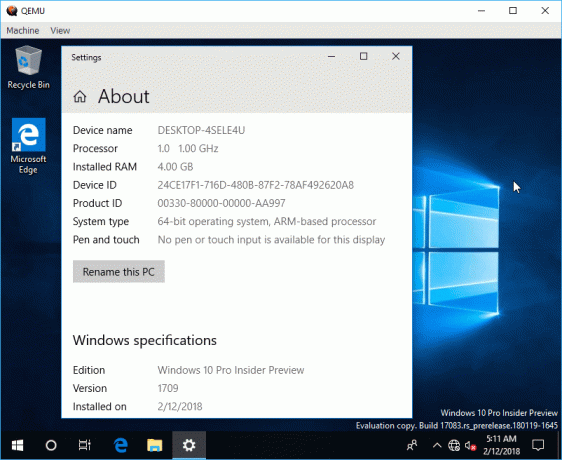
ყველა კრედიტი მიდის რაფაელ რივერა.
